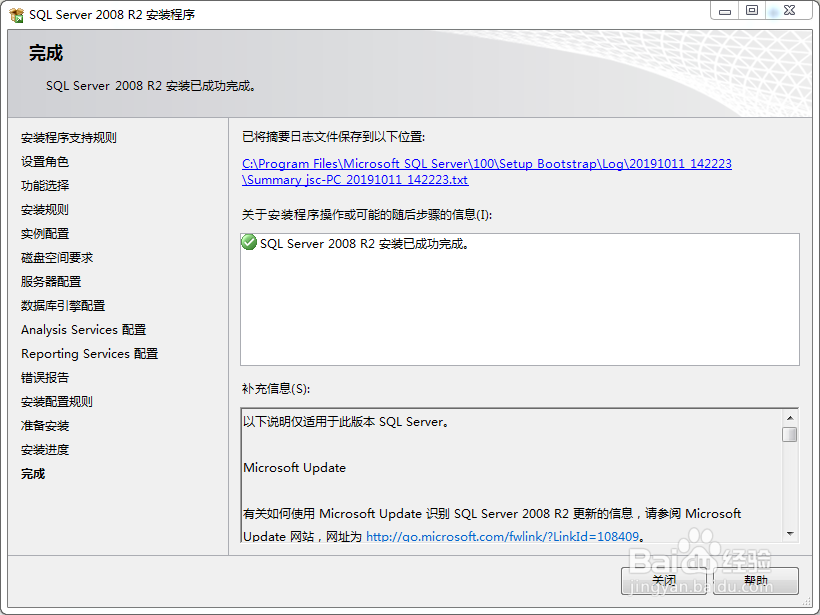1、下载的SQL Server 2008是iso镜像,使用光盘镜像工具加载,装载完成如下图,点击运行setup安装程序
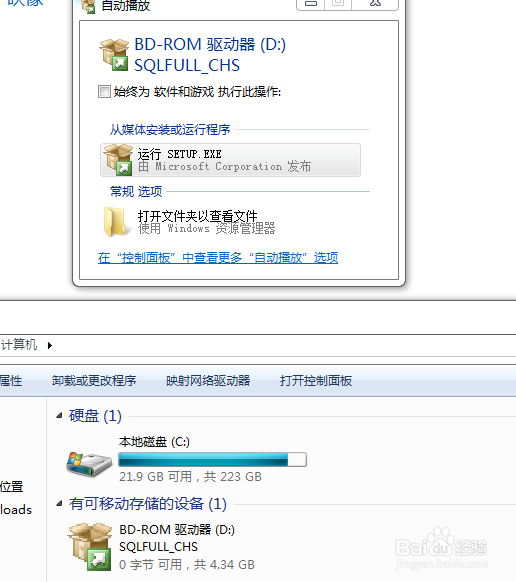
2、点击安装--全新安装或向现有安装添加功能,接下来会校验安装程序规则,全部通过点击确认即可
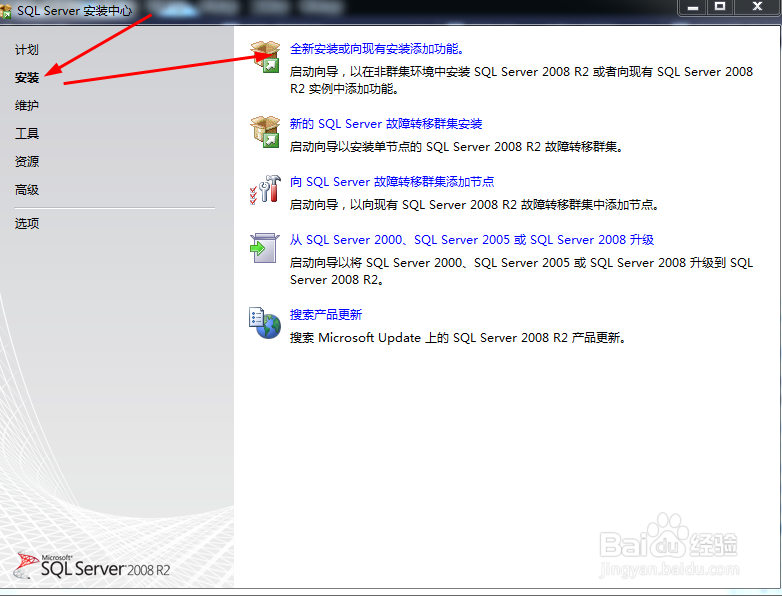

3、接下会弹出产品激活如下图

4、必须接受许可条款,再点击下一步
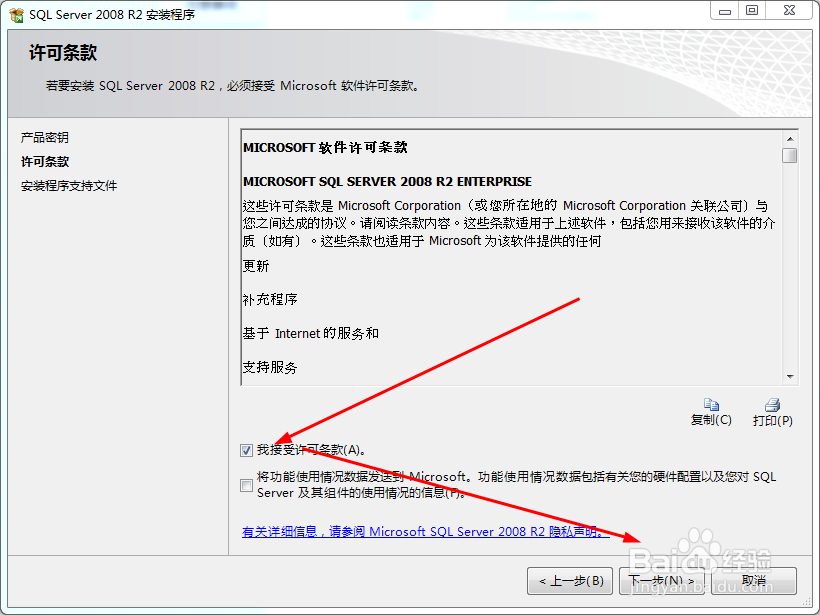
5、在这一步直接确定,然后等待程序的安装

6、安装完成后,点击下一步

7、在功能选择节目点击全选,下一步,安装规则全部通过,再点击下一步
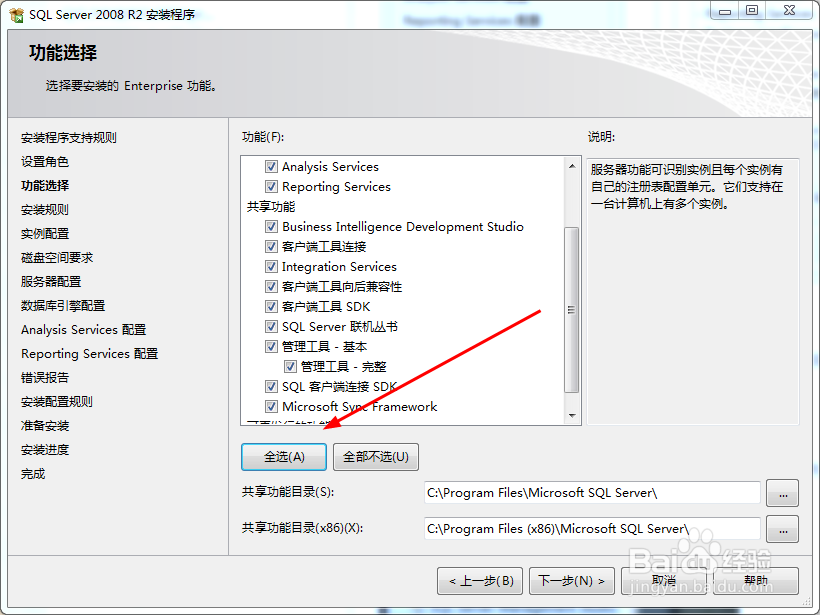
8、在实例命名,直接使用默认实例,默认实例根目录即可,点击下一步
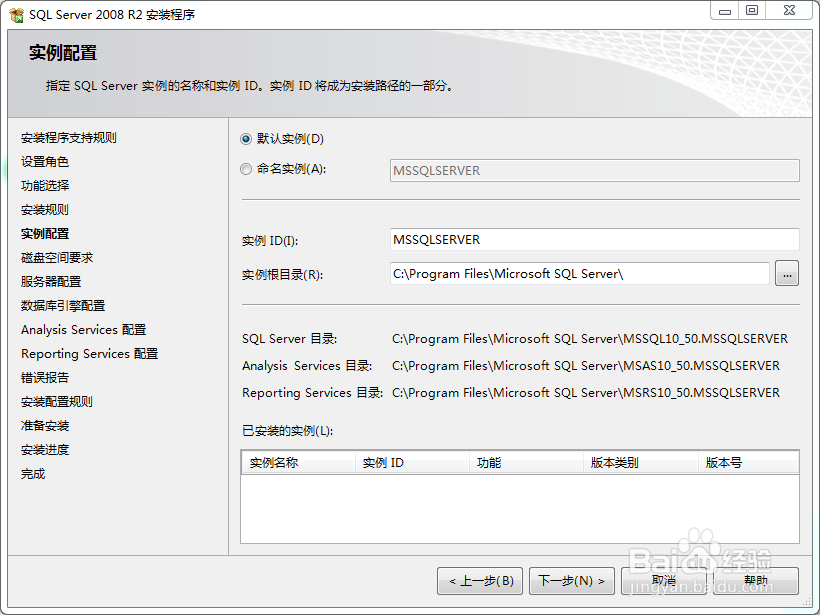
9、磁盘空间大小没有问题,就可以下一步
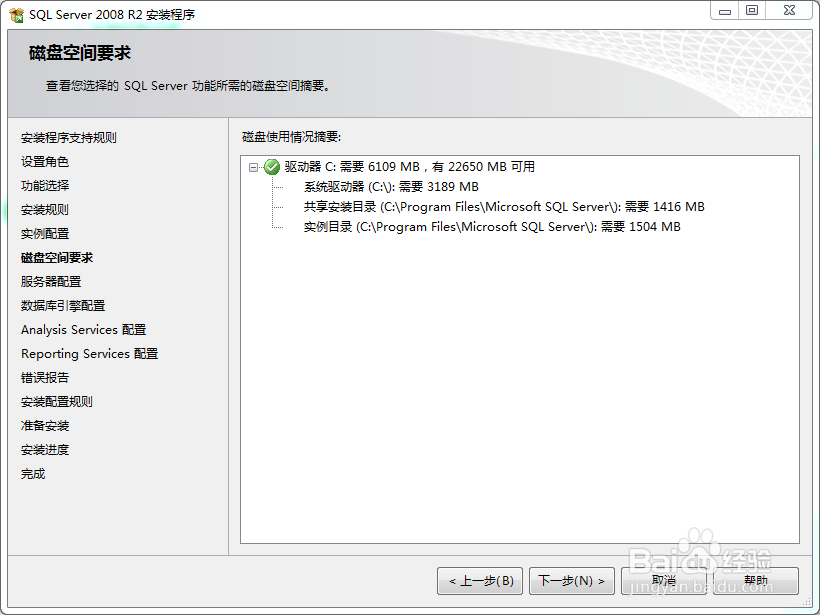
10、在服务器配置这里,为服务设置用户名和密码
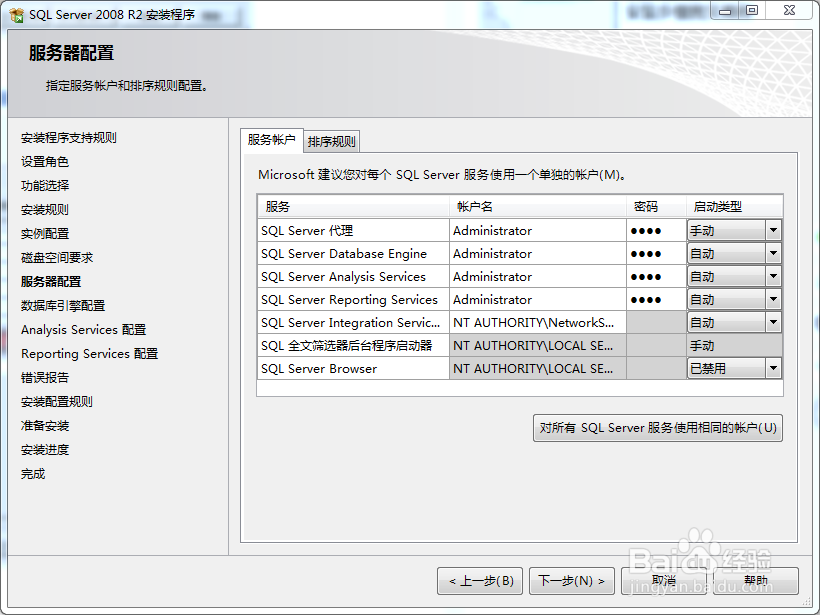
11、在数据库引擎配置配置,选择混合模式,设置密码,添加当前用户为管理员,直接单击下一步
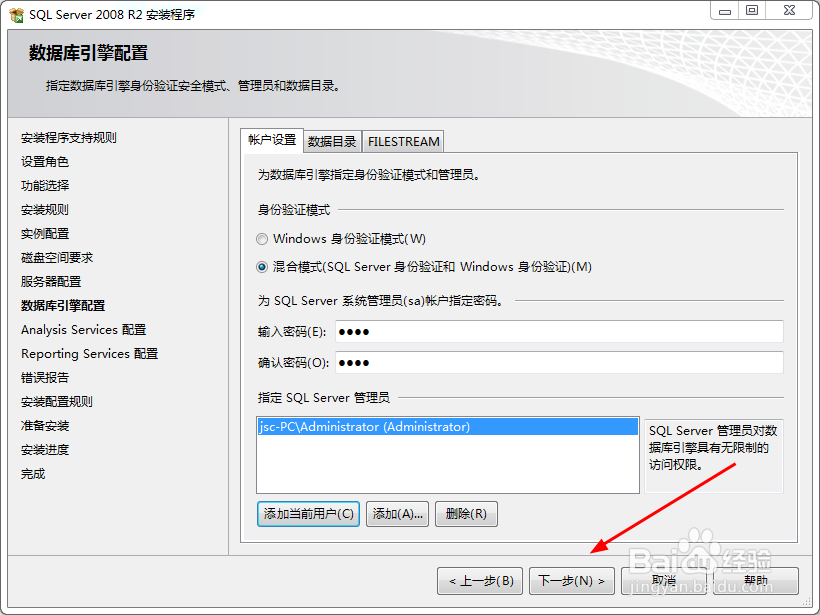
12、在分析服务页面,同样添加 当前用户,点击下一步
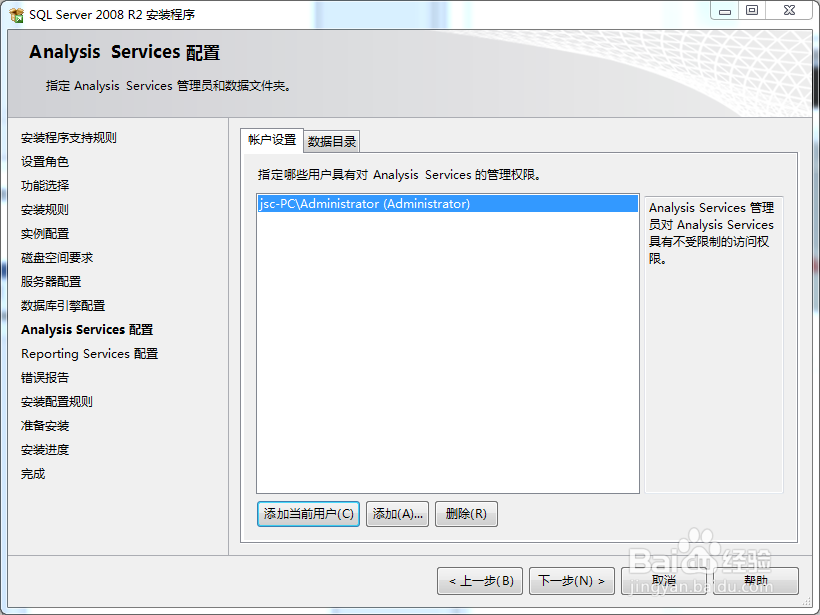
13、接下来在每一步都默认下一步就好
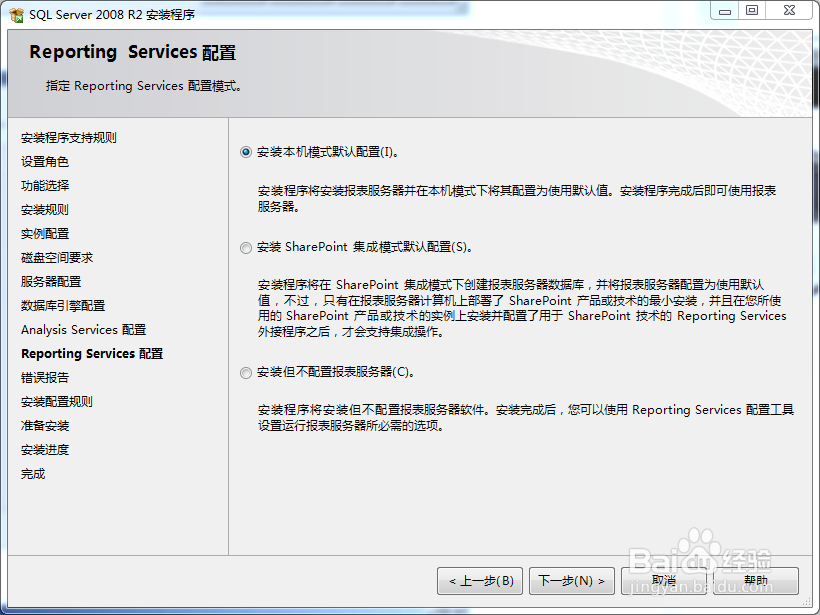
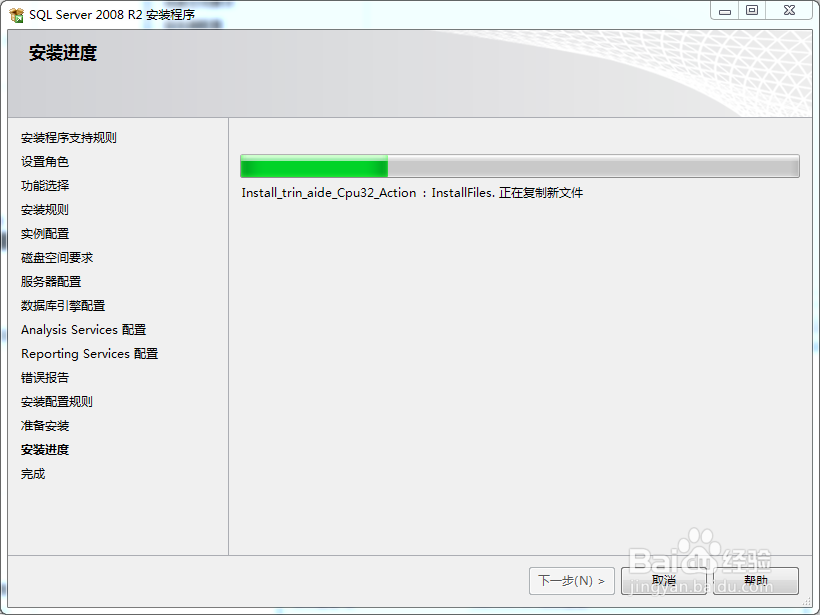
14、安装完成如下图